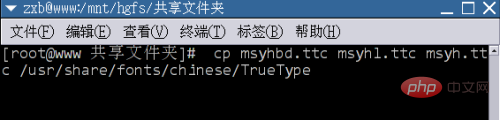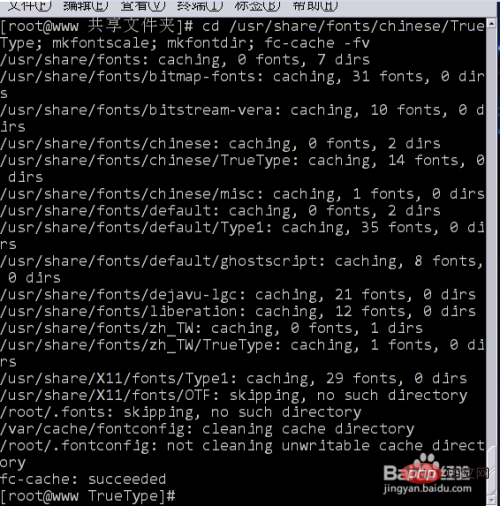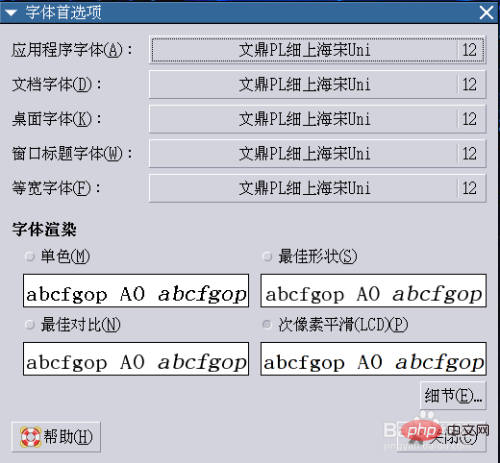Betrieb und Instandhaltung
Betrieb und Instandhaltung
 CentOS
CentOS
 Wird Centos beim Hinzufügen von Schriftarten nicht neu gestartet?
Wird Centos beim Hinzufügen von Schriftarten nicht neu gestartet?
Wird Centos beim Hinzufügen von Schriftarten nicht neu gestartet?
centos muss beim Hinzufügen von Schriftarten nicht neu gestartet werden. Die Methode zum Hinzufügen von Schriftarten ist: 1. Verwenden Sie den Befehl ll, um die freigegebene Datei mit der Schriftart einzugeben. 2. Verwenden Sie den Befehl cp, um die Schriftartendatei zu kopieren und einen Schriftarten-Cache zu erstellen. Während des Hinzufügens von Schriftarten ist kein Neustart des Systems erforderlich.

Die Betriebsumgebung dieses Artikels: Centos 7-System, Dell G3-Computer.
Muss Centos beim Hinzufügen von Schriftarten nicht neu gestartet werden?
2
Geben Sie den Namen der Schriftart, die Sie hinzufügen möchten, in das Suchfeld in der oberen rechten Ecke ein (in meinem Fall ist es Microsoft Yahei) und finden Sie sie unter vielen Schriftarten.
-
3
 Klicken Sie mit der rechten Maustaste auf die gefundene Schriftart und wählen Sie „Kopieren“.
Klicken Sie mit der rechten Maustaste auf die gefundene Schriftart und wählen Sie „Kopieren“. -
4
 Fügen Sie die kopierten Schriftarten in den freigegebenen Ordner der VM ein (Informationen zum Einrichten eines freigegebenen Ordners in der VM finden Sie in meiner Erfahrung „So geben Sie einen Ordner mit dem Host in einer VM frei“) ). Beachten Sie, dass sie zwar nur als eine Microsoft YaHei-Schriftart im Schriftartenverzeichnis erscheint, tatsächlich aber drei Schriftartendateien enthält.
Fügen Sie die kopierten Schriftarten in den freigegebenen Ordner der VM ein (Informationen zum Einrichten eines freigegebenen Ordners in der VM finden Sie in meiner Erfahrung „So geben Sie einen Ordner mit dem Host in einer VM frei“) ). Beachten Sie, dass sie zwar nur als eine Microsoft YaHei-Schriftart im Schriftartenverzeichnis erscheint, tatsächlich aber drei Schriftartendateien enthält. -
ENDE

- 2. Schriftarten zu CentOS hinzufügen
1
Öffnen Sie die virtuelle CentOS-Maschine und melden Sie sich am Desktop an.

2Starten Sie das Terminal und geben Sie das freigegebene Ordnerverzeichnis ein. Wenn Sie an dieser Stelle den Befehl ll eingeben, werden die zuvor in das freigegebene Verzeichnis kopierten Dateien angezeigt. (Informationen zur Methode zum Aufrufen des freigegebenen Ordners finden Sie auch in meiner Erfahrung „So geben Sie Ordner mit dem Host in VM frei“)
-
3
 Wechseln Sie zum Root-Konto und geben Sie dann den Befehl cp ein msyhbd.ttc msyhl.ttc msyh ttc /usr/share/fonts/chinese/TrueType, kopieren Sie die drei Schriftarten in das Verzeichnis /usr/share/fonts/chinese/TrueType.
Wechseln Sie zum Root-Konto und geben Sie dann den Befehl cp ein msyhbd.ttc msyhl.ttc msyh ttc /usr/share/fonts/chinese/TrueType, kopieren Sie die drei Schriftarten in das Verzeichnis /usr/share/fonts/chinese/TrueType. -
4
 Erstellen Sie den Schriftarten-Cache. Der Befehl lautet wie folgt (; bedeutet, dass mehrere Befehle in dieselbe Zeile geschrieben und nacheinander ausgeführt werden): cd /usr/share/fonts/chinese/TrueType ; mkfontscale; mkfontdir; fc -cache -fv, nach der Ausführung wird die Schriftart installiert.
Erstellen Sie den Schriftarten-Cache. Der Befehl lautet wie folgt (; bedeutet, dass mehrere Befehle in dieselbe Zeile geschrieben und nacheinander ausgeführt werden): cd /usr/share/fonts/chinese/TrueType ; mkfontscale; mkfontdir; fc -cache -fv, nach der Ausführung wird die Schriftart installiert. -
ENDE

- 3. Stellen Sie die Systemschriftart ein
Nachdem die Schriftart erfolgreich installiert wurde, können wir das System die neu installierte Schriftart verwenden lassen. Klicken Sie auf der grafischen Oberfläche auf „System“ – „Erste Elemente“ – „Schriftart“. Das folgende Einstellungsfeld wird angezeigt.
 Klicken Sie zu diesem Zeitpunkt auf die Schriftart nach dem entsprechenden Eintrag, und wir können sie entsprechend unseren eigenen Vorlieben auf die Schriftart einstellen, die wir gerade hinzugefügt haben.
Klicken Sie zu diesem Zeitpunkt auf die Schriftart nach dem entsprechenden Eintrag, und wir können sie entsprechend unseren eigenen Vorlieben auf die Schriftart einstellen, die wir gerade hinzugefügt haben.
- Das Folgende ist der Desktop-Effekt nach dem Ändern der Schriftart.

- Empfohlenes Tutorial: „
Centos-Tutorial
“
Das obige ist der detaillierte Inhalt vonWird Centos beim Hinzufügen von Schriftarten nicht neu gestartet?. Für weitere Informationen folgen Sie bitte anderen verwandten Artikeln auf der PHP chinesischen Website!

Heiße KI -Werkzeuge

Undresser.AI Undress
KI-gestützte App zum Erstellen realistischer Aktfotos

AI Clothes Remover
Online-KI-Tool zum Entfernen von Kleidung aus Fotos.

Undress AI Tool
Ausziehbilder kostenlos

Clothoff.io
KI-Kleiderentferner

Video Face Swap
Tauschen Sie Gesichter in jedem Video mühelos mit unserem völlig kostenlosen KI-Gesichtstausch-Tool aus!

Heißer Artikel

Heiße Werkzeuge

Notepad++7.3.1
Einfach zu bedienender und kostenloser Code-Editor

SublimeText3 chinesische Version
Chinesische Version, sehr einfach zu bedienen

Senden Sie Studio 13.0.1
Leistungsstarke integrierte PHP-Entwicklungsumgebung

Dreamweaver CS6
Visuelle Webentwicklungstools

SublimeText3 Mac-Version
Codebearbeitungssoftware auf Gottesniveau (SublimeText3)

Heiße Themen
 Was sind die Backup -Methoden für Gitlab auf CentOS?
Apr 14, 2025 pm 05:33 PM
Was sind die Backup -Methoden für Gitlab auf CentOS?
Apr 14, 2025 pm 05:33 PM
Backup- und Wiederherstellungsrichtlinie von GitLab im Rahmen von CentOS -System Um die Datensicherheit und Wiederherstellung der Daten zu gewährleisten, bietet GitLab on CentOS eine Vielzahl von Sicherungsmethoden. In diesem Artikel werden mehrere gängige Sicherungsmethoden, Konfigurationsparameter und Wiederherstellungsprozesse im Detail eingeführt, um eine vollständige GitLab -Sicherungs- und Wiederherstellungsstrategie aufzubauen. 1. Manuell Backup Verwenden Sie den GitLab-RakegitLab: Backup: Befehl erstellen, um die manuelle Sicherung auszuführen. Dieser Befehl unterstützt wichtige Informationen wie GitLab Repository, Datenbank, Benutzer, Benutzergruppen, Schlüssel und Berechtigungen. Die Standardsicherungsdatei wird im Verzeichnis/var/opt/gitlab/backups gespeichert. Sie können /etc /gitlab ändern
 CentOS Shutdown -Befehlszeile
Apr 14, 2025 pm 09:12 PM
CentOS Shutdown -Befehlszeile
Apr 14, 2025 pm 09:12 PM
Der Befehl centOS stilldown wird heruntergefahren und die Syntax wird von [Optionen] ausgeführt [Informationen]. Zu den Optionen gehören: -h das System sofort stoppen; -P schalten Sie die Leistung nach dem Herunterfahren aus; -r neu starten; -t Wartezeit. Zeiten können als unmittelbar (jetzt), Minuten (Minuten) oder als bestimmte Zeit (HH: MM) angegeben werden. Hinzugefügten Informationen können in Systemmeldungen angezeigt werden.
 So optimieren Sie die CentOS -HDFS -Konfiguration
Apr 14, 2025 pm 07:15 PM
So optimieren Sie die CentOS -HDFS -Konfiguration
Apr 14, 2025 pm 07:15 PM
Verbesserung der HDFS -Leistung bei CentOS: Ein umfassender Optimierungshandbuch zur Optimierung von HDFs (Hadoop Distributed Dateisystem) auf CentOS erfordert eine umfassende Berücksichtigung der Hardware-, Systemkonfigurations- und Netzwerkeinstellungen. Dieser Artikel enthält eine Reihe von Optimierungsstrategien, mit denen Sie die HDFS -Leistung verbessern können. 1. Hardware -Upgrade und Auswahlressourcenerweiterung: Erhöhen Sie die CPU-, Speicher- und Speicherkapazität des Servers so weit wie möglich. Hochleistungs-Hardware: Übernimmt Hochleistungs-Netzwerkkarten und -Schalter, um den Netzwerkdurchsatz zu verbessern. 2. Systemkonfiguration Fine-Tuning-Kernel-Parameteranpassung: Modify /etc/sysctl.conf Datei, um die Kernelparameter wie TCP-Verbindungsnummer, Dateihandelsnummer und Speicherverwaltung zu optimieren. Passen Sie beispielsweise den TCP -Verbindungsstatus und die Puffergröße an
 Unterschied zwischen CentOS und Ubuntu
Apr 14, 2025 pm 09:09 PM
Unterschied zwischen CentOS und Ubuntu
Apr 14, 2025 pm 09:09 PM
Die wichtigsten Unterschiede zwischen CentOS und Ubuntu sind: Ursprung (CentOS stammt von Red Hat, für Unternehmen; Ubuntu stammt aus Debian, für Einzelpersonen), Packungsmanagement (CentOS verwendet yum, konzentriert sich auf Stabilität; Ubuntu verwendet apt, für hohe Aktualisierungsfrequenz), Support Cycle (Centos) (CENTOS bieten 10 Jahre. Tutorials und Dokumente), Verwendungen (CentOS ist auf Server voreingenommen, Ubuntu ist für Server und Desktops geeignet). Weitere Unterschiede sind die Einfachheit der Installation (CentOS ist dünn)
 Was sind die häufigen Missverständnisse in der CentOS -HDFS -Konfiguration?
Apr 14, 2025 pm 07:12 PM
Was sind die häufigen Missverständnisse in der CentOS -HDFS -Konfiguration?
Apr 14, 2025 pm 07:12 PM
HSDFS -Konfiguration (Hadoop Distributed Datei Systems) im Unter -CentOS beim Aufbau eines Hadoophdfs -Clusters auf CentOS, einige häufige Missverständnisse können zu einer Verschlechterung der Leistung, dem Datenverlust und sogar der Cluster können nicht starten. Dieser Artikel fasst diese häufigen Probleme und ihre Lösungen zusammen, um diese Fallstricke zu vermeiden und die Stabilität und den effizienten Betrieb Ihres HDFS -Clusters zu gewährleisten. Fehlerbewusstseinsfehler: Problem: Problem: Rackbewusstliche Informationen werden nicht korrekt konfiguriert, was zu einer ungleichmäßigen Verteilung der Datenblock-Replikas und der Erhöhung der Netzwerkbelastung führt. Lösung: Überprüfen Sie die rackbewusste Konfiguration in der Datei HDFS-site.xml und verwenden Sie HDFSDFSAdmin-Printtopo
 CentOS -Konfiguration IP -Adresse
Apr 14, 2025 pm 09:06 PM
CentOS -Konfiguration IP -Adresse
Apr 14, 2025 pm 09:06 PM
Steps to configure IP address in CentOS: View the current network configuration: ip addr Edit the network configuration file: sudo vi /etc/sysconfig/network-scripts/ifcfg-eth0 Change IP address: Edit IPADDR= Line changes the subnet mask and gateway (optional): Edit NETMASK= and GATEWAY= Lines Restart the network service: sudo systemctl restart network verification IP address: ip addr
 So installieren Sie MySQL in CentOS7
Apr 14, 2025 pm 08:30 PM
So installieren Sie MySQL in CentOS7
Apr 14, 2025 pm 08:30 PM
Der Schlüssel zur eleganten Installation von MySQL liegt darin, das offizielle MySQL -Repository hinzuzufügen. Die spezifischen Schritte sind wie folgt: Laden Sie den offiziellen GPG -Schlüssel von MySQL herunter, um Phishing -Angriffe zu verhindern. Add MySQL repository file: rpm -Uvh https://dev.mysql.com/get/mysql80-community-release-el7-3.noarch.rpm Update yum repository cache: yum update installation MySQL: yum install mysql-server startup MySQL service: systemctl start mysqld set up booting
 CentOS stoppt die Wartung 2024
Apr 14, 2025 pm 08:39 PM
CentOS stoppt die Wartung 2024
Apr 14, 2025 pm 08:39 PM
CentOS wird 2024 geschlossen, da seine stromaufwärts gelegene Verteilung RHEL 8 geschlossen wurde. Diese Abschaltung wirkt sich auf das CentOS 8 -System aus und verhindert, dass es weiterhin Aktualisierungen erhalten. Benutzer sollten eine Migration planen, und empfohlene Optionen umfassen CentOS Stream, Almalinux und Rocky Linux, um das System sicher und stabil zu halten.



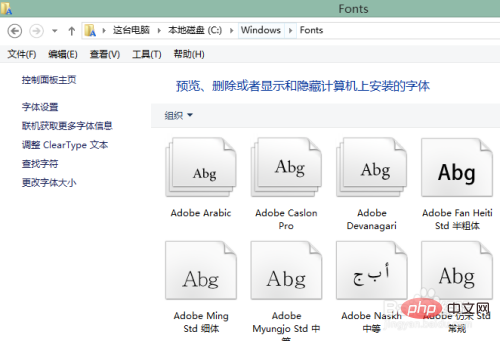 Klicken Sie mit der rechten Maustaste auf die gefundene Schriftart und wählen Sie „Kopieren“.
Klicken Sie mit der rechten Maustaste auf die gefundene Schriftart und wählen Sie „Kopieren“. 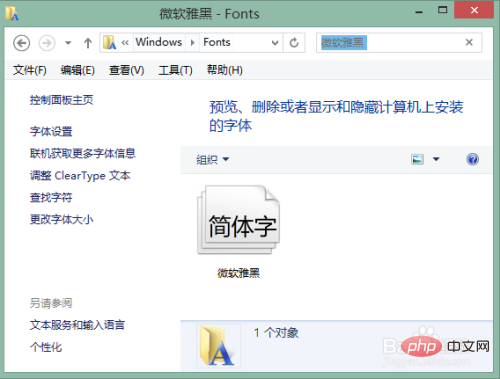 Fügen Sie die kopierten Schriftarten in den freigegebenen Ordner der VM ein (Informationen zum Einrichten eines freigegebenen Ordners in der VM finden Sie in meiner Erfahrung „So geben Sie einen Ordner mit dem Host in einer VM frei“) ).
Fügen Sie die kopierten Schriftarten in den freigegebenen Ordner der VM ein (Informationen zum Einrichten eines freigegebenen Ordners in der VM finden Sie in meiner Erfahrung „So geben Sie einen Ordner mit dem Host in einer VM frei“) ). 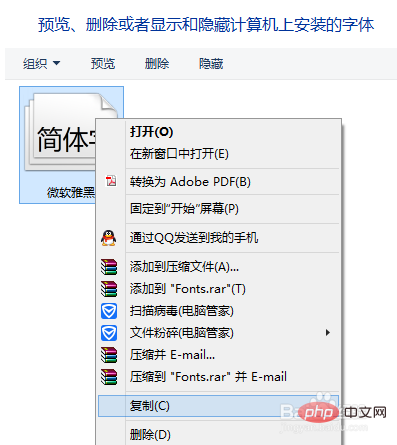
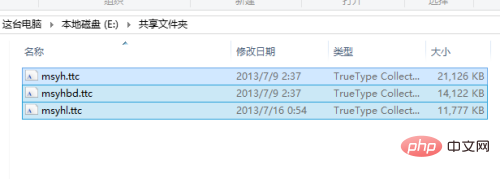
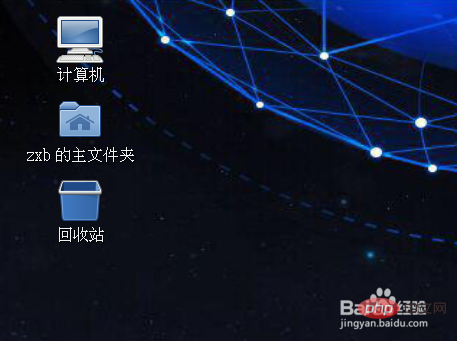 Wechseln Sie zum Root-Konto und geben Sie dann den Befehl cp ein msyhbd.ttc msyhl.ttc msyh ttc /usr/share/fonts/chinese/TrueType, kopieren Sie die drei Schriftarten in das Verzeichnis /usr/share/fonts/chinese/TrueType.
Wechseln Sie zum Root-Konto und geben Sie dann den Befehl cp ein msyhbd.ttc msyhl.ttc msyh ttc /usr/share/fonts/chinese/TrueType, kopieren Sie die drei Schriftarten in das Verzeichnis /usr/share/fonts/chinese/TrueType. 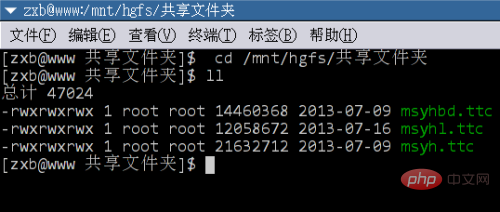 Erstellen Sie den Schriftarten-Cache. Der Befehl lautet wie folgt (; bedeutet, dass mehrere Befehle in dieselbe Zeile geschrieben und nacheinander ausgeführt werden):
Erstellen Sie den Schriftarten-Cache. Der Befehl lautet wie folgt (; bedeutet, dass mehrere Befehle in dieselbe Zeile geschrieben und nacheinander ausgeführt werden):